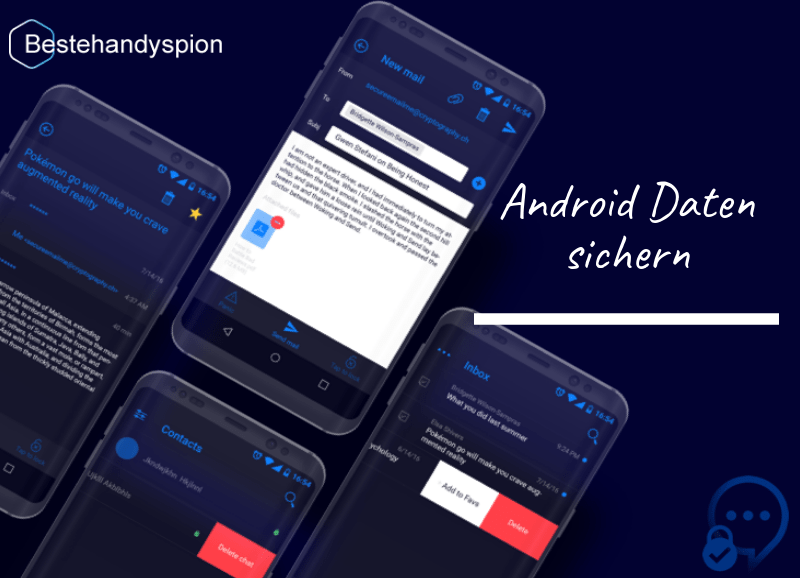Inhaltsverzeichnis
Es ist nicht genug nur eine gute Anti Virus Schutz App in Ihrem Smartphone zu haben, wenn Sie Android Daten sichern wollen. Deswegen umfassen Backup-Apps für Android verschiedene Funktionen, wie beispielsweise:
- Android Daten Sichern Funktionen
- Berechtigungseinschränkungen für snoopy Apps
- Eine schwarze Liste für unerwünschte Anrufe
- Eine hervorragende Backup-Fähigkeit, falls Ihr Smartphone verschlechtert wird.
- Eine Verschlüsselungsfunktionalität.
Android Daten sichern ohne Root
Sie sollten Ihre Dateien immer sichern. Es ist eines der wichtigsten Dinge, die eine Person mit ihrer Elektronik tun muss. Sie wissen nie, wann die Dinge schiefgehen und Sie wollen nichts von Ihren Sachen verlieren, wenn solche Ereignisse eintreten.
Zum Glück gibt es viele Möglichkeiten, Ihre Dateien und Anwendungen auf Android ohne Root zu sichern. Für diese Liste werfen wir einen Blick auf die besten Android Daten sichern Apps. Leider werden native Tools immer beliebter und die App-Szene wird dadurch etwas schwächer.
Im Allgemeinen sind die besten Optionen, außer Sie sind ein root-Benutzer, normalerweise Cloud-Speicher und das native Backup von Google (Android Daten sichern mit Google Konto), aber darüber sprechen wir weiter unten!
Android Daten sichern mit Google Konto
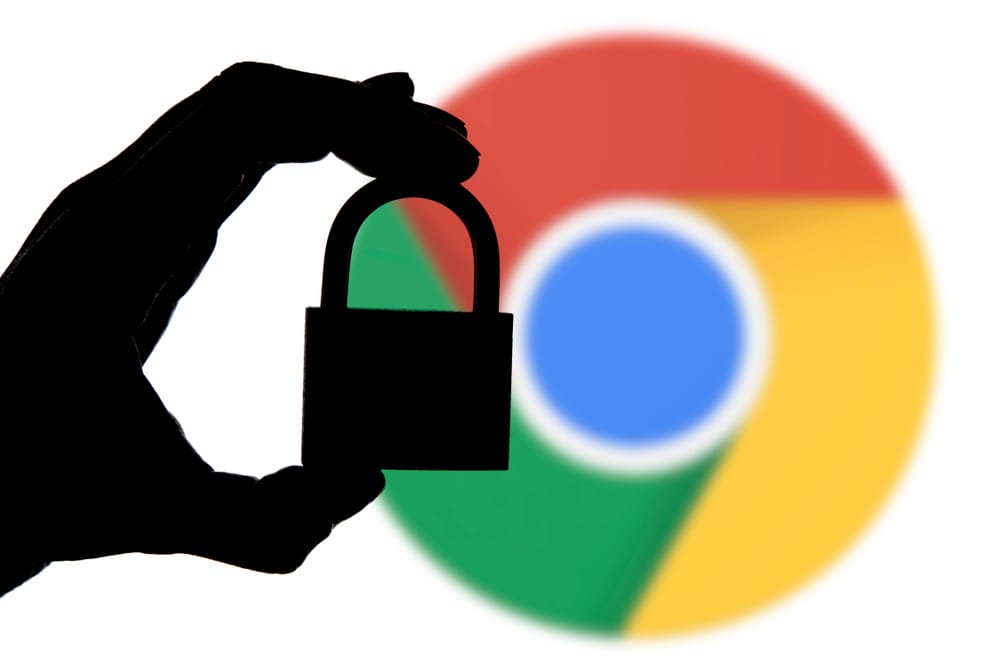
Google Fotos zählt als Cloud-Speicher. Wir denken jedoch, dass es sich um einen Sonderfall handelt. Diese App sichert Ihre Fotos und Videos kostenlos. Das einzige, was Google fragt, ist, dass Sie ihnen erlauben, die Qualität ein wenig zu verringern. Dies ist eine erstaunliche Budget-Option für Smartphone-Shutterbugs. Alle Fotos sind über die Website oder die App zugänglich.
Dadurch sind sie grundsätzlich überall mit einer Internetverbindung zu sehen. Es gibt eine Option zum Sichern von Fotos und Videos in Originalqualität. Allerdings nutzt das Google Drive Speicherplatz und Sie müssen dafür bezahlen.
Android hat die Kapazität, all Ihre Sachen für Sie zu sichern. Sie können auf die Optionen im Menü Einstellungen Ihres Geräts zugreifen. Es kann eine Reihe von Informationen wie die installierten Apps, einige Systemeinstellungen und vieles mehr sichern. OEMs wie HTC, Samsung und LG haben in der Regel Backup-Apps auf ihren
Geräten vorinstalliert. Die OEM-Version kann in der Regel ein wenig mehr tun, einschließlich der Sicherung von Telefonkontakten, Passwörtern, Lesezeichen, SMS-Nachrichten und mehr. Sie sind in der Regel kostenlos, sind bereits installiert und funktionieren normalerweise sehr gut.
Wie kann man mit Android App Daten sichern?
Drei Tricks wie kann man Android Daten sichern
1. Speichern Sie nicht alle Ihre Passwörter

Viele Benutzer neigen dazu, ihre Passwörter zu Online-Diensten und Websites auf ihrem Gerät zu speichern. Vermeiden Sie, alle wichtigen Kennwörter in Ihrem Gerät zu sparen, besonders wenn es zum Bankwesen oder den Zahlungsapps kommt.
2. Verwenden Sie Android In-built Security
Wenn Sie auf Jelly Bean laufen, können Sie eine Bildschirmsperre und Verschlüsselung aktiviert haben, um Ihre Sicherheit weiter zu erhöhen. Es gibt viele Arten von Bildschirmsperren für Sie zur Auswahl wie Passwort, Pin, Muster und Gesichtserkennung, die in Ihren Android-Einstellungen zur Verfügung stehen.
3. Sperren Sie Ihre Apps
Es ist notwendig Ihre Apps zu schließen, besonders diejenigen, die private Informationen halten. Das ist eine zweite Schicht der Sicherheit, um jeden davon abzuhalten, Ihr verlorenes Gerät zu verwenden, besonders wenn sie geschafft haben, Ihren geschlossenen Android zu umgehen.
Sie können eine kostenlose Backup-Apps für Android wie App Lock für diesen genauen Zweck verwenden. Die Idee hier ist nicht, jede einzelne app in Ihrem Gerät zu sperren, nur wirklich Daten-beladenen wie Ihre E-Mail-Anwendungen oder Datei-Manager.
Vermeiden Sie es, wenn Sie eine Kombination aus einem Stift oder einem Musterschloss verwenden, das von den Verschmutzungen Ihres Bildschirms zurückverfolgt werden kann (Ja, es ist rückverfolgbar).
Lesen Sie auch: android rooten app
Welche sind die beste Apps für Daten sichern?
Helium
App Sync & Backup per ADB über den PC
Alle Android-Nutzer können Helium zum Sichern und Synchronisieren von Android-Anwendungen nutzen
Helium erfordert keinen Root-Zugriff
Sicherung und Wiederherstellung auf SD-Karte
Sicherung und Wiederherstellung von PC
Cloud-Backup und Wiederherstellung
Titanium Backup
Titanium Backup ist das leistungsfähigste Backup-Tool auf Android
Sie können Backup, Restore, blockieren (mit Pro) Ihre Anwendungen + Daten + Markt Links.
0-Klick Batch-Wiederherstellungen
Backup / Restore SMS, MMS, Anrufe, Lesezeichen, Wi-Fi AP als XML
Sync zu / von Dropbox, Google Drive
Google Drive
Super Backup
Die schnellste Daten-Backup & Restore-Tool auf Android!
Sie können Apps & Kontakte & SMS & Anrufprotokolle & Bookmarks & Kalender auf die SD-Karte / Google Drive / Gmail.
Backup-Anwendungen auf SD-Karte
Backup & Restore von App-Daten (Android-Rooting erfordern)
Backup-Kontakte, SMS, Anrufprotokolle, Kalender auf SD-Karte
Automatisches Upload von Backup-Dateien auf Ihrem Google Drive oder Gmail
Wenn es um Android-App-Daten sichern geht, können Sie nichts davon denken, bis die Katastrophe schlägt. Angenommen, dass Ihr Android-Telefon gestohlen oder gebrochen ist, und nimmt alle Daten auf ihm? Oder Sie lassen Ihr Android-Telefon in eine Pfütze fallen und müssen die Werkseinstellungen zurücksetzen, um wieder normal zu gehen?
In diesen Fällen müssen Sie den großen Datenverlust erleiden, es sei denn, Sie haben Android-App-Daten sichern für Ihr Android-Handy. Sichern Sie Ihr Android-Handy ist eine ziemlich wichtige Sache. Warten Sie nicht, bis es zu spät ist, um über das Android Daten Sichern nachzudenken.
30% Rabatt
Coupon
Android Daten sichern auf PC
Alle oben genannten Apps werden im Google Play Store am besten bewertet. Jetzt stellt sich die Frage, welcher der Beste unter allen ist? Wenn das Gerät gerootet wurde, dann ist Titanium das Beste, was Sie haben. Wenn es um Android Daten sichern auf PC geht, dann Am besten sichern Sie alle Ihre Daten manuell. Für andere Zwecke – Android Daten sichern mit Google Konto.
Bleib bei Google
Wenn Sie Google erlauben, Ihre Daten zu sichern, kann das von Telefon zu Telefon variieren. Im Allgemeinen sollten Sie zu Einstellungen > Sichern und Zurücksetzen oder Sichern und Wiederherstellen gehen und dann auf Meine Daten sichern und Automatische Wiederherstellung tippen.
Das wird Folgendes abdecken:
- Google Kontakte-Daten
- Google Kalender-Ereignisse und -Einstellungen
- WLAN-Netzwerke und Passwörter
- Startseite Bildschirmhintergrund
- Google Mail-Einstellungen
- Apps, die über Google Play installiert wurden (in der Play Store App gesichert)
- Anzeigeeinstellungen (Helligkeit & Schlaf)
- Sprach-und Eingabeeinstellungen
- Datum und Uhrzeit
- Einstellungen und Daten von Drittanbietern (je nach App)